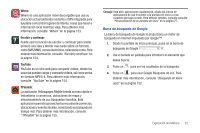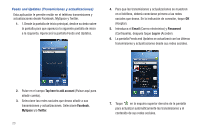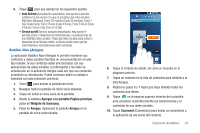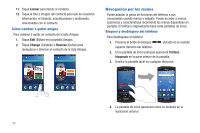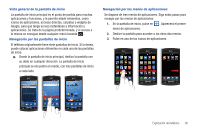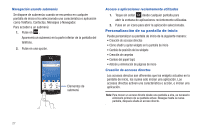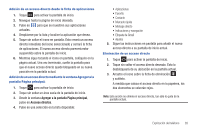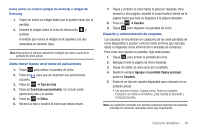Samsung SGH-I897 User Manual (user Manual) (ver.f5) (Spanish) - Page 31
Vista general de la pantalla de inicio, Navegación por las pantallas de inicio
 |
UPC - 635753484410
View all Samsung SGH-I897 manuals
Add to My Manuals
Save this manual to your list of manuals |
Page 31 highlights
Vista general de la pantalla de inicio La pantalla de inicio principal es el punto de partida para muchas aplicaciones y funciones, y le permite añadir elementos, como iconos de aplicaciones, accesos directos, carpetas o widgets de Google, para que tenga acceso instantáneo a información y aplicaciones. Se trata de la página predeterminada, y el acceso a la misma se consigue desde cualquier menú tocando . Navegación por las pantallas de inicio El teléfono originalmente tiene siete pantallas de inicio. Si lo desea, puede colocar aplicaciones diferentes en cada una de las pantallas de inicio. ᮣ Desde la pantalla de inicio principal, deslice la pantalla con su dedo en cualquier dirección. La pantalla de inicio principal se encuentra en medio, con tres pantallas de inicio a cada lado. Escribir algo Pulse aquí para añadir cuenta Teléfono Correo elect Navegador Aplicaciones Contactos Mensajes Cámara Market Teléfono Correo elect Navegador Aplicaciones Teléfono Correo elect Navegador Aplicaciones Navegación por los menús de aplicaciones Se dispone de tres menús de aplicaciones. Siga estos pasos para navegar por los menús de aplicaciones: 1. En la pantalla de inicio, pulse en menú de aplicaciones. . Aparecerá el primer 2. Deslice la pantalla para acceder a los otros dos menús. 3. Pulse en uno de los iconos de aplicaciones. ENERO Calendario Cámara Calculadora Contactos Galería Teléfono Correo elect Navegador Inicio Nota Mensajes Minidiario Reproducto Mis de música archivos Ajustes Reproducto Grabadora Búsqueda de vídeo de voz de Voice Teléfono Correo elect Navegador Inicio Escribir y continuar Teléfono Correo elect Navegador Inicio Explicación del teléfono 26